Å bytte til en iPhone økte seriøst mengden bilder jeg tar. Med iPhone 11 og 11 Pro gjøres det å ta seriebilder annerledes enn på eldre modeller. La oss gå over hvordan du tar Burst Photos på alle kompatible iPhone-modeller, hvordan du ser på seriebilder og hvordan du velger og lagrer de individuelle iPhone-seriebildene du vil beholde. Enten du ønsker å ta flatterende, ærlige bilder, forbedre sportsfotograferingen eller forbedre actionbilder av kjæledyr i rask bevegelse, ser jeg noen flotte bilder i fremtiden; la oss komme i gang!
Hva er Burst Mode? Seriemodus på iPhone er en sekvens av bilder tatt med en hastighet på ti bilder per sekund. Det er ikke nødvendig å slå på Burst-modus; funksjonen er alltid klar til bruk. Burst Mode lar deg ta actionbilder med et øyeblikks varsel. Å ta et seriebilde på iPhone er en flott måte å garantere at du får det bevegelsesbildet du ønsker. Hvis du snubler over en flott åpen fotomulighet eller et annet en gang-i-livet-bilde og vil være sikker på at du har mange bilder å velge mellom, er Burst Mode måten å gjøre det på. Når du tar et bilde i seriemodus på iPhone, vises alle bildene samlet som ett bilde i Bilder-appen.
Hva står i denne artikkelen:
- Hvordan ta seriebilder
- Hvordan se på seriebilder
- Hvordan lagre individuelle seriebilder
Hvordan ta seriebilder
Med iPhone 11 og 11 Pro har det å ta seriebilder endret seg. For tidligere modeller vil du fortsatt følge den tidligere metoden med å trykke lenge på utløserknappen.
Slik tar du et seriebilde på iPhone 11 eller 11 Pro:
- Åpne din Kameraapp.
- Først, ramme inn bildet ditt.
- Neste, skyv utløserknappen til venstre mot mot miniatyrbildet av det siste bildet du tok.
- Du vil se en teller vises i stedet for utløserknappen, som indikerer hvor mange bilder du har tatt i ditt nåværende seriebilde.
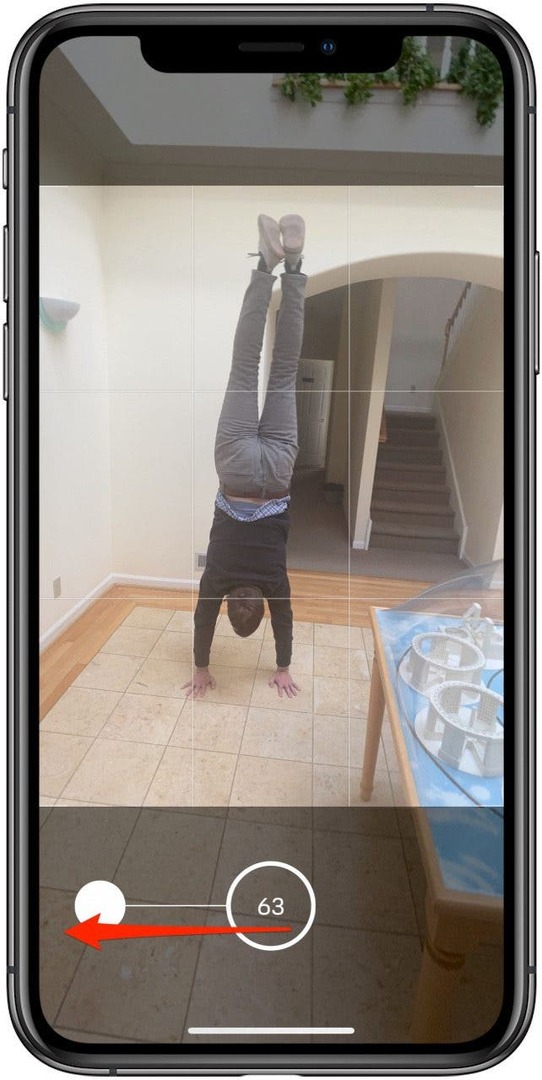
Slik bruker du seriemodus på en iPhone XS og tidligere:
- Åpne din Kamera app.
- Først, ramme inn bildet ditt.
- Neste, trykk og hold på utløserknappen nederst på skjermen.
- Du vil legge merke til en teller som dukker opp når du holder lukkeren nede. Dette indikerer hvor mange bilder du har tatt så langt.
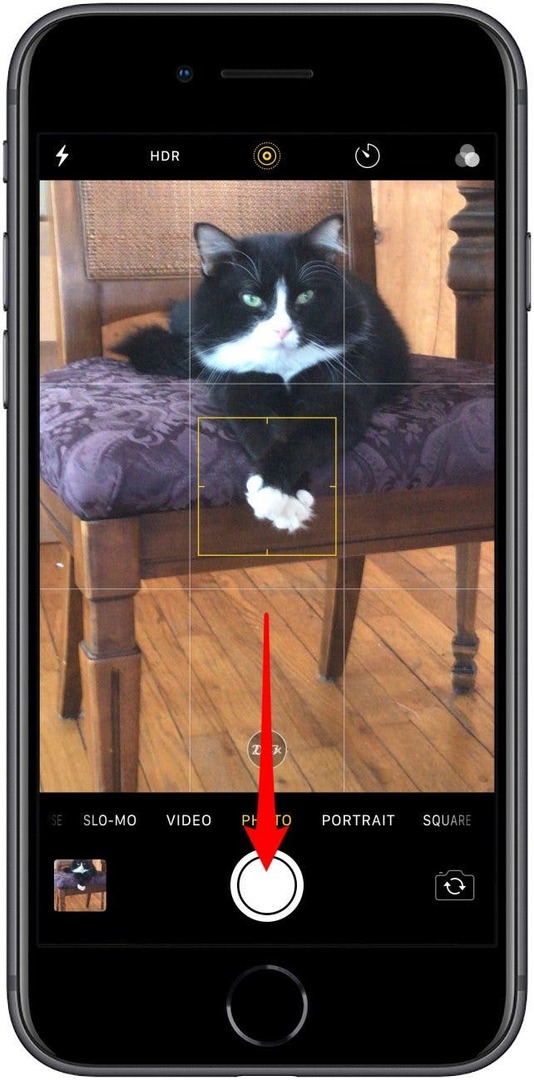
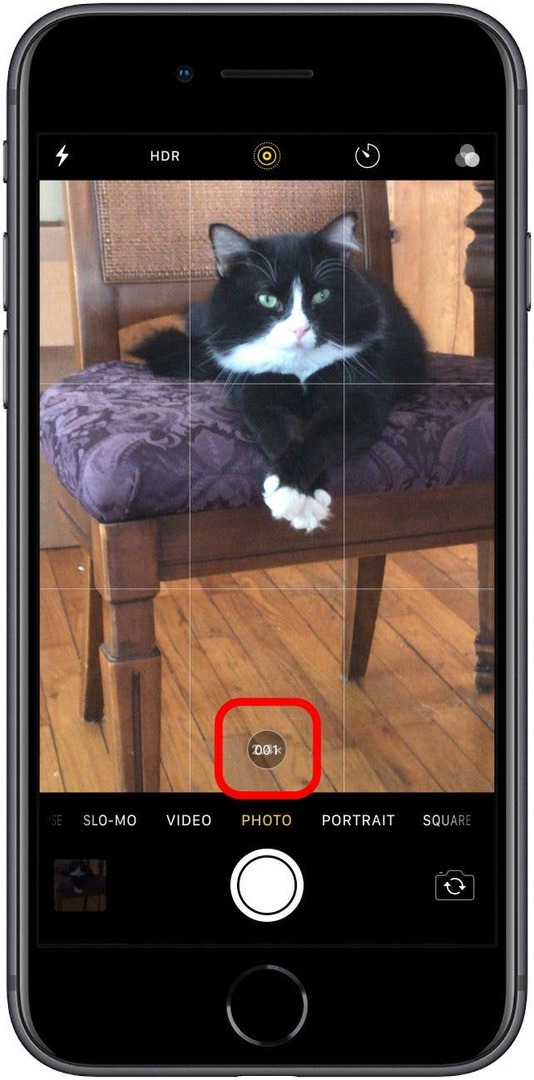
- I Bilder-appen vil seriebildene dine bli gruppert sammen og kan identifiseres med et ikon øverst på hovedbildet, som leser «Burst».
Hvordan se på seriebilder
- Åpne Bilder-appen og finn klyngen med seriebilder.
- Trykk på Plukke ut nederst på skjermen.
- Her kan du sveipe gjennom og se alle seriebildene du nettopp tok.


- De grå prikk under visse bilder indikerer de med best komposisjon og fokus.
Hvordan lagre individuelle seriebilder
- I Bilder-appen, finn klyngen med seriebilder du vil åpne.
- Trykk på Plukke ut.
- Her kan du sveipe gjennom alle seriebildene du nettopp tok.


- Trykk på hvert bilde du vil lagre fra sekvensen.
- Når du har valgt favorittene dine, trykker du på Ferdig i øvre høyre hjørne.
- Velg enten Behold alt (for å beholde burst-klyngen) eller velg Behold bare [#] favoritter (for kun å lagre favorittene du valgte).
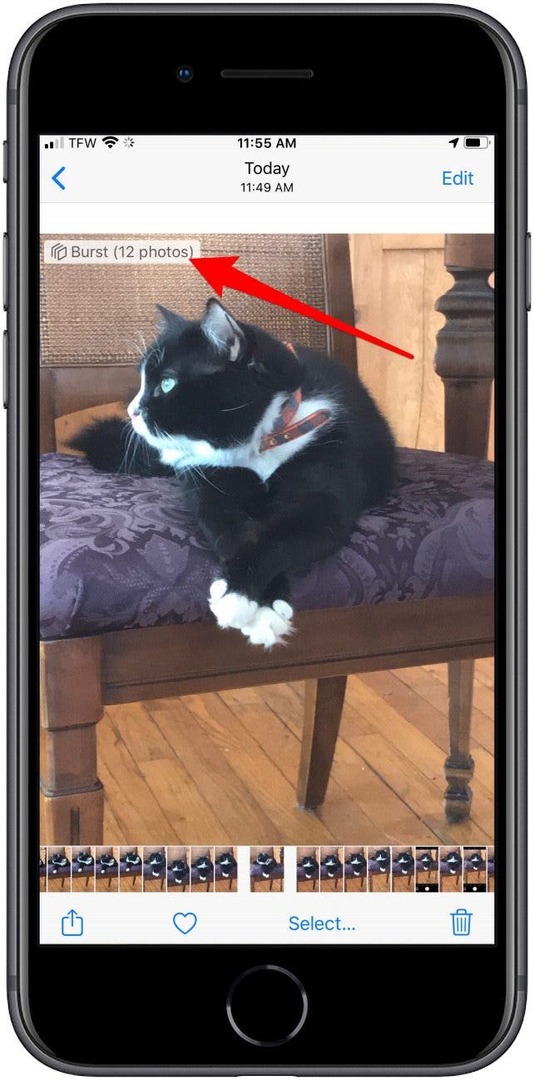
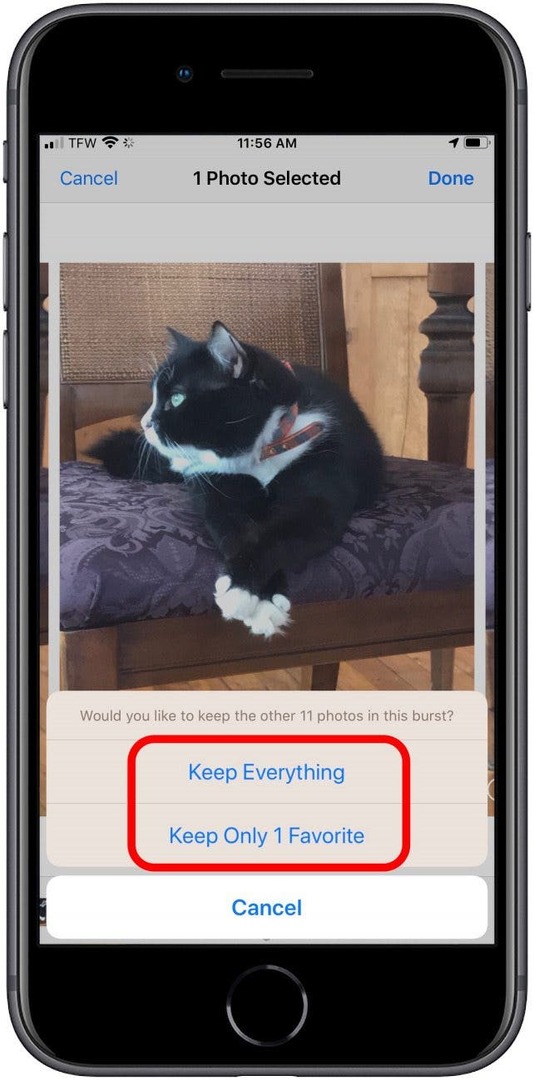
Topp bildekreditt: Denys Prykhodov/ Shutterstock.com